Android Auto и Яндекс Навигатор
Андроид Авто можно установить не только на мобильный телефон, но и в магнитолу автомобиля, который работает на операционной системе Андроид. Разберемся, можно ли использовать Android Auto и Яндекс Навигатор, как включить навигацию в Андроид Авто и можно ли изменить список приложений.
Android Auto, что это?
Андроид Авто – это бесплатное приложение , которое можно установить в мобильный телефон, планшет, магнитолу автомобиля. Сервис позволяет контролировать звонки, использовать навигацию, писать сообщения.
Сервис работает только в онлайн-режиме. На экране отображается прогноз погоды, последние посещенные адреса, телефонные номера, добавленные в избранное. Андроид Авто автоматически включается при запуске двигателя, самостоятельно приглушает музыку во время звонка, поддерживает управление голосовыми командами.
Благодаря мобильному устройству можно быстро воспроизвести в автомобиле любимую песню, аудиокнигу, позвонить другу, написать сообщение или построить маршрут.
Возможности Android Авто
Приложение заменяет стандартный экран в автомобильной магнитоле, расширяет ее возможности и собирает полезные сервисы в одном месте. Кнопки на экране крупные, водитель сможет выбрать нужную опцию или построить маршрут во время движения или при ярком солнечном свете. Приложение нужно для управления системой мультимедиа с помощью телефона.
Запустить AndroidAuto можно на устройстве с операционной системой Андроид. Приложение поддерживает :
- звонки и СМС-сообщения;
- голосовое управление;
- прогноз погоды;
- сканирование телефонной книги;
- навигатор Google;
- дополнительные сервисы: музыка, мессенджеры, онлайн-радио, аудиокниги, онлайн-новости.
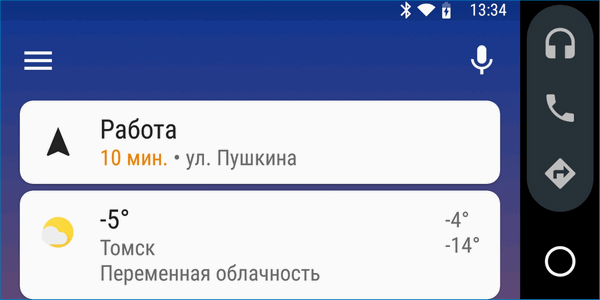
AndroidAuto позволяет создать несколько профилей для разных автомобилей. При обнаружении головного устройства приложение автоматически загрузит выбранные настройки.
Как подключить Android Auto к автомобилю? Для связи телефона с магнитолой нужно подключиться к системе мультимедиа через Bluetooth или по USB-кабелю. Android Auto автоматически определит загруженные приложения, найдет сохраненные точки поездок.
Яндекс.Навигатор в Android Auto
По умолчанию в AndroidAuto используются сервисы от Google, это карты, голосовой помощник, погода, музыка. С помощью меню можно установить другие приложения, которые поддерживаются Андроид Авто.
Изменить навигацию с Google на Яндекс в AndroidAuto не получится. Водитель может изменить список приложений в панели быстрого запуска, сделать это можно следующим образом:
- Кликните по кнопке меню, прокрутите список опций вниз.
- Нажмите на «Приложения для Android Auto».
- В открывшемся окне можно ознакомиться со списком поддерживаемых приложений и скачать их.
- В списке представлены онлайн-радио, аудиокниги, новостные ленты, мессенджеры, облачные хранилища.
- Для установки выберите нужный сервис и тапните по соответствующей кнопке.
Вызвать список установленных сервисов можно одной кнопкой. Она находится сверху справа. В окне открываются все установленные приложения, для запуска достаточно тапнуть по иконке.
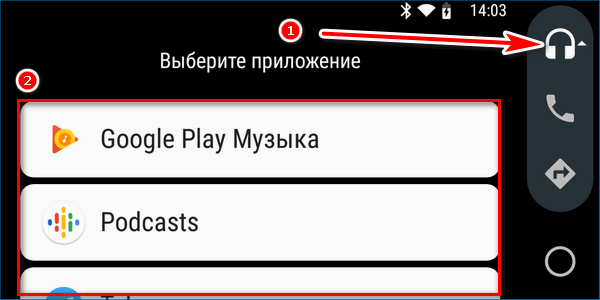
Как запустить Яндекс Навигатор через Android Auto? Сделать это не получится. В приложение встроена навигация от Google и изменить ее официальным способом нельзя.
Как включить навигатор в Android Auto
Чтобы запустить встроенный навигатор кликните по кнопке со стрелочкой. Через несколько секунд на экране появятся Google Карты. Использовать сервис через Android Auto можно только в режиме онлайн.
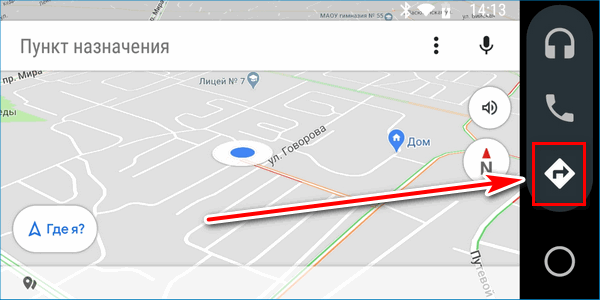
Для поиска места:
- Нажмите на меню «Пункт назначения».
- В окне «Куда» напечатайте адрес.
- Навигатор найдет место и поставит точку на карте.
- Ведение начнется автоматически, для его завершения нажмите на крестик слева.
Карту можно скрыть. Для этого нажмите на кнопку «О» внизу справа. На экране появится главное окно. В верхней части закрепится окно с подсказками, примерное время прибытия.
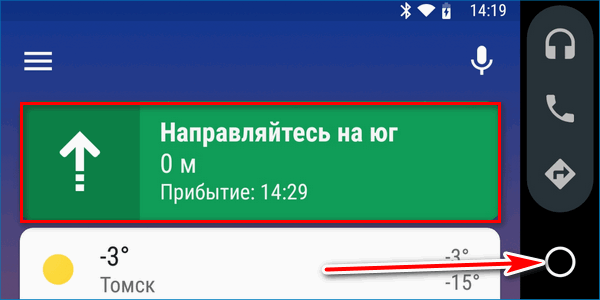
Плюсы и минусы
К плюсам Android Auto можно отнести :
- встроенные профили для разных автомобилей;
- управление музыкой, СМС, звонками во время движения;
- голосовое управление от Google;
- меню на русском языке;
- возможность установки дополнительных приложений;
- приглушение музыки во время звонка;
- крупные клавиши;
- встроенная навигация.
Как установить Яндекс Навигатор в Андроид Авто? Сделать это официальными способами не получится. В сервисе используются карты Google, для их замены придется получить Root-права и воспользоваться сторонними приложениями (AAMirror), которые могут навредить телефону. Библиотека поддерживаемых сервисов в Андроид Авто постоянно расширяется, возможно Яндекс.Навигатор можно будет установить официальным способом после очередного обновления.
Как установить (подключить) и настроить навигатор Навител к штатной автомобильной магнитоле

На автомобильные мультимедийные магнитолы и переносные навигаторы, работающие под управлением операционных систем Windows CE или Android, можно установить отечественный программный комплекс Навител. Он распространяется платно, включает подробные карты Российской Федерации и другие полезные сервисы. Настройка навигатора Навител в автомобиле не вызовет особых трудностей.
Инструкция по установке
Перед тем как установить навигацию в автомагнитолу или переносное устройство, потребуется носитель, содержащий программное обеспечение Navitel Navigator, и GPS-приемник, встроенный в головное устройство или подключаемый по USB. Без последнего мультимедиа-система не сможет определять местоположение автомобиля. Для китайских магнитол потребуется флеш-накопитель или карта памяти. Это обстоятельство следует учитывать при выборе навигатора, чтобы правильно настроить его.
Для установки ПО следует вставить носитель или подключить его к магнитоле. Дальнейший порядок действий зависит от используемой операционной системы, а также вида устройства. На магнитоле с ОС Windows CE 6 вначале следует перейти в основное меню.
На экране появится рабочий стол. После этого ПО навигатора устанавливается следующим образом:
- К магнитоле присоединяется GPS-приемник. Должно появиться уведомление о неидентифицируемом устройстве с запросом на установку драйвера.
- Через приложение «Мое устройство» осуществляется переход к папке, содержащей драйвер навигатора.
- Нужный файл копируется в папку Static Store с помощью расположенных сверху кнопок.
- Магнитола перезагружается.
- В появившемся вновь окне указывается путь к перенесенному файлу драйвера.
- Программа «Навител» запускается с карты памяти или CD.
Чтобы установить Навител на переносной навигатор с Windows CE или Android, следует подсоединить его к ПК. Затем на гаджет переносится установщик приложения. После этого осуществляется запуск и активация навигационного ПО и последующая установка карт местности.
Установка навигатора Навител для операционных систем Android, iOS или Windows Phone отличается меньшей сложностью и может осуществляться на всех современных гаджетах, включая смартфоны и планшеты со встроенным модулем GPS. Приложение скачивается из магазина Google Play, App Store или Microsoft Store. Как и в предыдущих случаях, после открытия программы необходимо активировать лицензию.
Также можно купить новый лицензионный ключ или активировать его вручную.
Настройка в автомобиле
Смартфон или планшет, используемый в качестве навигатора Навител, следует поставить так, чтобы он не мешал управлению автомобилем. Это также способствует правильной работе GPS-приемника и бесперебойному определению местоположения. На переносных навигаторах статус соединения с GPS отображается световым индикатором:
- красный цвет — нет связи со спутником;
- желтый цвет — плохое соединение;
- зеленый цвет — установлено надежное соединение.
Свежие версии приложения поддерживают прокладку маршрута по пяти точкам и более до пункта назначения. Для этого нужные места отмечаются на электронной карте прикосновениями к экрану. После того как проставлены промежуточные точки, выбирается финиш, после чего нажимаются кнопки курсора и запуска навигации. Устройство предложит 3 альтернативных маршрута.
Точки могут выбираться по точному адресу с помощью клавиатуры. Карты, которые надо выбрать на магнитолу, зависят от текущего местоположения. Таким образом, настроить навигационное устройство либо приложение для гаджетов можно без особых затруднений.
Причины и пути решения
К сожалению, Яндекс не поддерживает стабильную установку и функционирование собственных программ на всех устройствах, кроме смартфонов и планшетов. Объясняется это тем, что нет возможности гарантировать стабильную и корректную работу на этих устройствах в связи с многообразием моделей. Таков официальный ответ.
Из вышеизложенного на практике это означает, что если Яндекс навигатор на магнитолу приложение не установлено заранее при покупке, то в дальнейшем практика его установки становится довольно затруднительным для владельца. Конечно, если его невозможно найти в магазине приложений или не работает Плей Маркете.
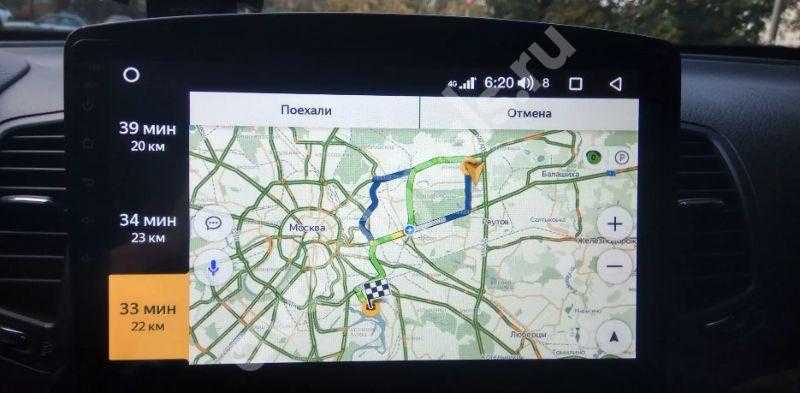
В настоящее время можно попробовать следующие варианты (всё зависит от модели, а также наложенных ограничений на данный момент) для андроид устройства:
1. Объединить работу смартфона и головного устройства как единое целое. Делается это с помощью «Андроид Авто». Чтобы это осуществить, необходимо учесть ряд нюансов:
Модель вашего автомобиля должна поддерживать функционирования данного софта. К сожалению, не все транспортные средства способны на это, в том числе и стоящие в верхних позициях рейтингах популярности среди автовладельцев. Из примеров можно привести Ниссан Кашкай, Хёнде Солярис, Киа Рио модельный ряд до 2018 года выпуска, Рено Логан и Сандеро, Сузуки SX4 и т.д. Проверить, поддерживает ли ваш автомобиль Андроид Авто, можно в интернете. Например, на сайте https://www.android.com/intl/ru_ru/auto/compatibility/#compatibility-vehicles. Здесь находится список моделей с поддержкой ПО.
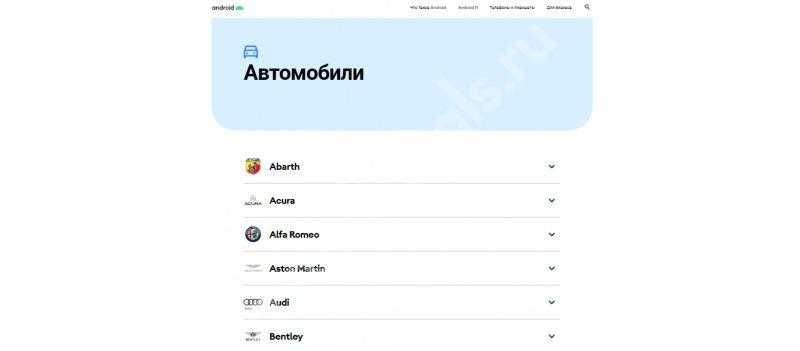
Чтобы навигатор проецировался на мультимедийную систему, смартфон должен обладать root правами. На практике это означает вскрытие «заводской прошивки» и получение прав администратора по аналогии с Windows. Из минусов можно отметить снятие смартфона с заводской гарантии и получение неработоспособного устройства в случае неправильной установки. Если же решились на этот шаг, то рекомендуется зарегистрироваться на форуме 4РDA, и там найти алгоритм, где и как устанавливается соответствующий софт.

Теперь для того, чтобы Яндекс навигатор заработал на андроид магнитоле, на смартфон устанавливаются следующие программы:
- Android Auto Mirror;
- AA Phenotype Patcher;
- ScreenStream.
После того, как программы установлены, можно приступать к настройке. Выполняем такой порядок действий:
- Запускаем программу AA Phenotype Patcher и нажимаем на иконку «три полоски».
- Здесь кликаем на пункт «Apps List» и устанавливаем «галочку» напротив «Android Auto Mirror».
- Возвращаемся обратно и нажимаем на «PATCH».
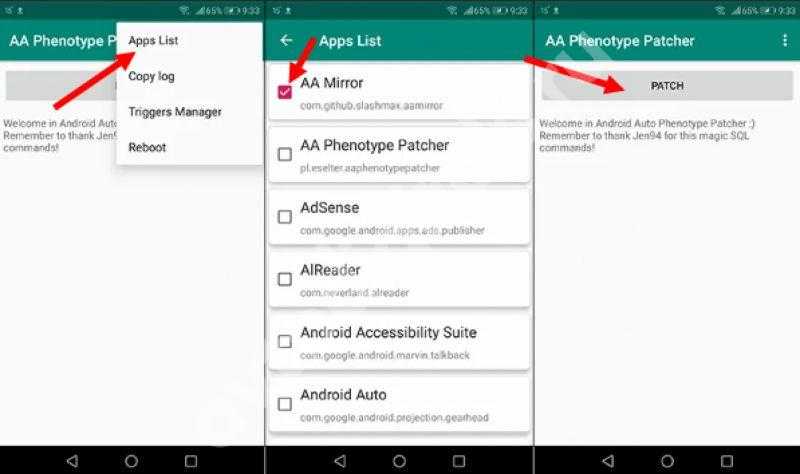
- На запрос системы о правах суперпользователя даём соглашение.
- Затем запрашивается разрешение на перезагрузку-нажимаем «ОК».
- После перезагрузки открываем программу ScreenStream и заходим в пункт «Настройки».
- Находим подпункт «Использовать только WiFi» и убираем там «галочку».
- Подключаем смартфон к андроид магнитоле через USB шнур.
- Далее запускаем «Android Auto» на головном устройстве.
- Дисплей подзагружается и на нём появляется значок «Android Auto Mirror» — нажимаем на него.
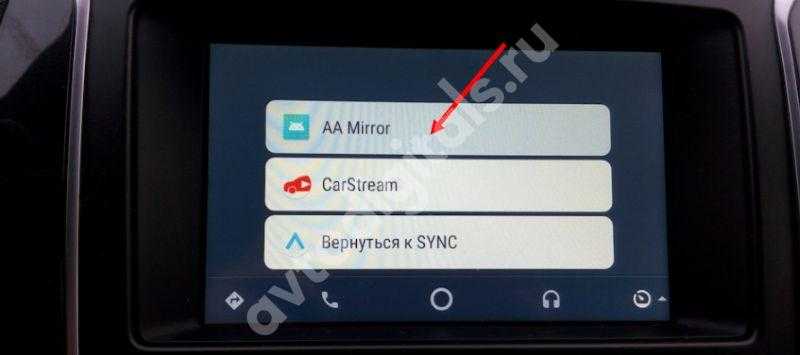
- На экране смартфона жмём на кнопку «start» и соглашаемся на разрешение трансляции.
- Теперь оба устройства работают как единое целое, программы со смартфона доступны на дисплее магнитолы.
2. Несмотря на то, что Яндекс официально не поддерживает работу приложений на андроид магнитолах, всё таки можно попробовать его установить через PlayMarket на устройстве. Здесь скорее всего придётся идти путём проб и ошибок, рекомендуется почитать форумы вашей модели магнитолы и какие версии подходят. Например, много положительных отзывов о версии Яндекс Навигатор 3.58. Для примера можно сказать, что у автора на магнитоле ZQ8003 с андроидом 10 прекрасно устанавливается и работает Яндекс Навигатор 6.6.
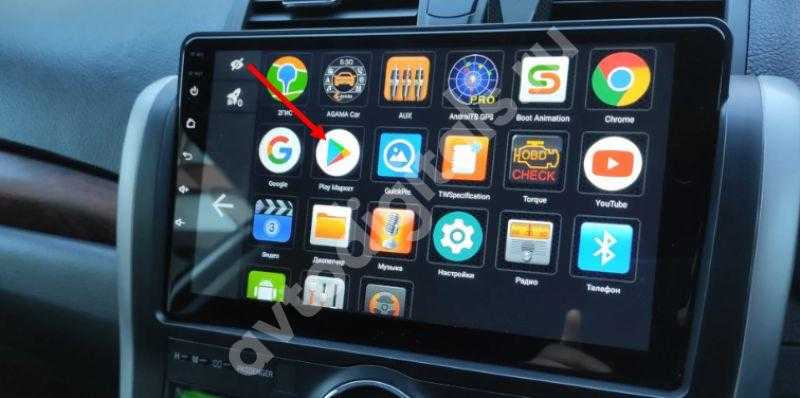
Как подключить
Как мы выяснили, функционал приложения Android Auto довольно ограниченный. Вы сможете воспользоваться лишь базовыми функциями смартфона. Но что делать, если Google Maps вам не подходит, и хотелось бы пользоваться Яндекс.Навигатором? В таком случае придется немного заморочиться и разобраться с программой AAMirror. Она работает как проектор, перенося изображение с экрана смартфона на экран мультимедийной панели. Таким образом водитель получает не только возможность пользоваться любимым Яндекс.Навигатором, но и вообще всеми приложениями на мобильном устройстве.
Особенности подключения
Перед тем как переходить к подробному руководству по установке и настройке всех необходимых программ, расскажем о способе их взаимодействия. Все довольно просто: как только смартфон будет сопряжен с бортовым компьютером, на экране последнего будет дублироваться экран мобильного устройства. При этом, если вы выполните правильную настройку, то взаимодействовать с интерфейсом можно будет непосредственно с дисплея мультимедийной панели.
Что касается использования Яндекс.Навигатора, то есть два варианта его запуска. Вы можете запустить приложение непосредственно на смартфоне, а можете сделать это с бортового компьютера. При этом все действия выполняются аналогичным образом и не требуют от пользователя глубоких познаний в работе устройств.
Предварительные настройки
Продолжаем. Чтобы выполнить сопряжение смартфона с бортовым компьютером, необходимо выполнить предварительные настройки. По-большому счету, понадобится сделать всего две вещи: получить права суперпользователя и разрешить установку приложений из неизвестных источников в программе Android Auto. Конечно же, самым первым делом необходимо будет выполнить установку всех упомянутых в статье программ:
Что касается прав суперпользователя, то эта процедура на каждых моделях смартфонов выполняется по-разному. Зачастую используется специальное приложение, которое облегчает получение root-привилегий. Пользоваться ими довольно просто, будет достаточно нажать соответствующую кнопку и подождать завершения выполнения операции. Вот список самых популярных программ для получения root-прав:
Стоит отметить, что каждое приложение использует собственный способ получения прав суперпользователя, соответственно, какое-то из них может подойти для вашей модели смартфона, а какое-то – нет.
Ну, а алгоритм действий для активации опции «Установка приложений из неизвестных источников» рассмотрим уже непосредственно в пошаговом руководстве по сопряжению и настройке Яндекс.Навигатора с бортовым компьютером машины.
Развитие и изменения версий во времени
Версии программного обеспечения разрабатываются, чтобы обозначать изменения и развитие продукта во времени. Они используются для указания определенных функций, исправления ошибок или внесения других изменений, которые были сделаны в программе.
Каждая версия программного обеспечения имеет свой уникальный номер. Обычно он состоит из нескольких чисел, разделенных точками. Например, версия 1.2.3 обозначает первую версию продукта с номером 1, второе мажорное обновление с номером 2 и третье минорное обновление с номером 3.
Версии могут быть представлены как альфа- и бета-версии, выпускаемые во время разработки продукта. Альфа-версии обычно имеют ограниченный функционал и могут содержать ошибки. Бета-версии уже более стабильны, но все еще могут содержать некоторые ошибки и несовершенства.
Каждая новая версия обычно включает в себя некоторые изменения по сравнению с предыдущей версией. Это могут быть исправления ошибок, новые функции или улучшения производительности
Важно помнить, что обновление до новой версии может вызвать некоторые несовместимости с предыдущей версией, поэтому перед обновлением необходимо проверять совместимость с уже установленными программами или плагинами
Регулярное обновление программного обеспечения имеет ряд преимуществ. Во-первых, это позволяет получить все последние исправления ошибок и улучшения безопасности. Во-вторых, новые функции и возможности могут значительно улучшить производительность и функционал продукта. И, наконец, это помогает поддерживать продукт в актуальном состоянии и соответствовать требованиям пользователей.
Проблемы с вылетом Яндекс Навигатора. Решаем вместе
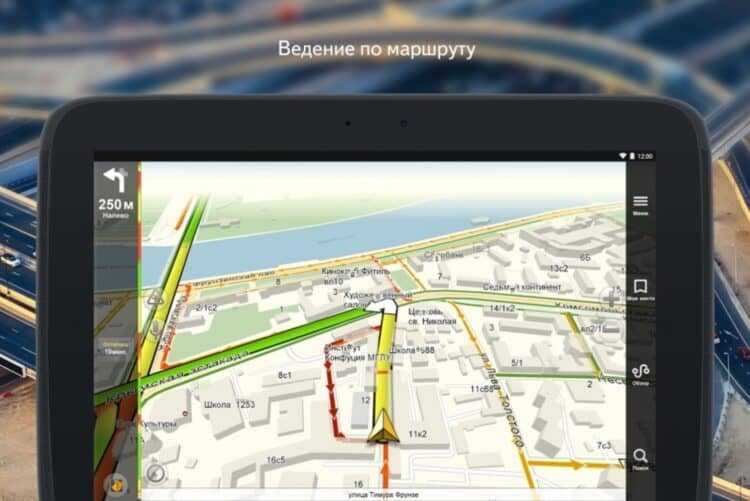
Часто ли у вас на магнитолах и смартфонах вылетает Яндекс навигатор? Не все версии Андроид ему по душе. Правильнее было бы сказать — не все версии Андроида работают с навигационными программами без конфликтов. Почему? Потому что это довольно громоздкие в плане потребления ресурсов программы. Что же делать? Рекомендаций несколько и выполнить их придется все. Поехали.
Причины вылета Яндекс Навигатора на магнитолах

Этот вопрос разберем бегло, потому что самая главная и первая причина — это старые версии Андроид на магнитолах. На откровенно дешевых аппаратах стоят прошивки, которые собирают энтузиасты. И они часто не подходят под работу навигационного софта.
Актуальная версия Android на сегодняшний день — 11. А на Алиэкспрессе в основном продаются магнитолы с предустановленным Андроид версий от 4 до 9. Поэтому первое предложение — перешить магнитолу, если Яндекс Навигатор часто вылетает на ней. Если же ее характеристики не поддерживают апгрейд — покупайте новую. благо, они стоят от 2 до 4 тысяч уже в очень «навороченной» комплектации.
Если с версией Андроид все в порядке
Эти рекомендации касаются как магнитол, так и телефонов и планшетов. Выполнять их при частом вылете Яндекс Навигатора рекомендуем всем.
1. Чистка автозагрузки от хлама. Например вы знали, что всякого рода Шагомеры и программы для тренировок используют батарею и память устройства более чем нагло? Посмотрите статистику по энергопотреблению и вы сильно удивитесь.
Скачать очень удобную и функциональную программу для чистки автозагрузки можно здесь (официальный Плей Маркет). Называется она CCleaner. Даже странно, что убогая и глючная её версия на PC не идет ни в какое сравнение с прекрасной версией для Андроид.
В дополнение к оптимизации работы автозагрузки она чистит кэш. О нём читайте дальше.
2. Очистка кэша. Кэш в данном случае это не бабосы, не наличман и не лавэ. Это временные файлы, которые создаются программами для их же работы. Но очень часто и очень густо этот самый кэш мешает работе приложений. В случае с Яндекс Навигатором в кэше хранятся записи о частых маршрутах.
Там хранятся данные о местах вами посещенных, история поиска и прочий мусор. И именно при обращении во время работы к этому кэшу Навигатор может вылетать. Особенно часто это происходит во время построения маршрута. Программа сама закрывается и все. И приходится запускать ее заново.
Если вы работаете в такси — эта информация не нужна, потому что каждый раз новый клиент. Поэтому её можно смело очищать. Сделать это можно через тот же самый CCleaner. Ссылка на его скачивание выше.
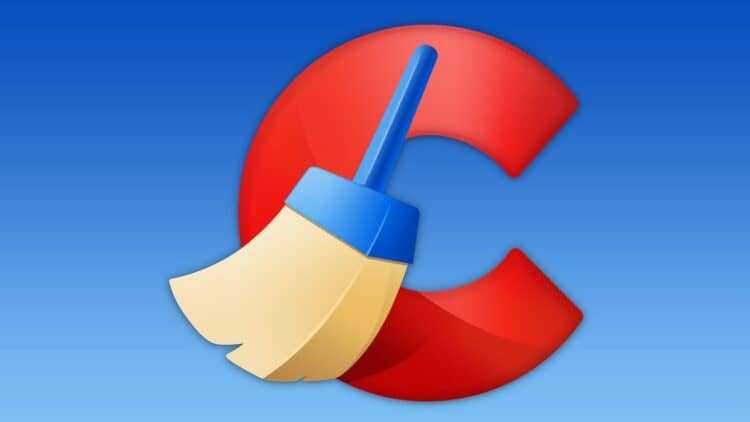
3. Удаление ЯН и последующая чистка кэша. Это комбо. Позволяет решить вопрос, когда просто чистка не помогает. Дело в том, что даже простое удаление приложения Андроид не всегда удаляет все временные файлы, которое это приложение насоздавало. Мы рекомендуем полностью удалить Яндекс Навигатор и запустить глубокую очистку от Си-Си-Клинер.
После этого перезагрузите устройство и заново установите Яндекс Навигатор. Вам придется скачать карты, конечно же. Но с другой стороны именно в них и могла быть проблема. Мы уже говорили о том, что Навигатор вылетает часто при построении маршрута. Это происходит именно из-за обращении к файлам карт.
4. Установка более старой версии Яндекс Навигатора. Если у вас старая версия Андроид (9 и ниже) — такой подход может помочь. Конечно, при загрузке Навигатора Яндекс сам анализирует — какая версия больше подойдет вашему устройству, но у него это не всегда получается.
Скачать более старые версии Навигатора от Яндекса можно по этой ссылке. Внизу странице идет перечисление имеющихся версий и их совместимость с версиями Андроид.
5. Проверка телефона на вирусы. Лишним такой ход не будет, хоть мы его и поставили в самый низ рейтинга. Дело в том что под Андроид, несмотря на его громадную популярность, пишется не так-то много вирусов. Антивирусных программ в Плей Маркете тьма, выбирайте любую из известных вам названий брендов.
В заключении
В завершении хочется сказать, что обычно Яндекс Навигатор вылетает на Андроиде именно по причине отсутствия адекватного ответа от Операционной системы. И если вы уверены в том, что ресурсов (оперативная память и место на диске) у вашего смартфона или магнитолы хватает, то можете быть уверены, что дело в кэше. Очищайте его и удачной вам поездки!
Как установить яндекс навигатор на китайскую магнитолу на андроиде
Обсуждение Яндекс авто Автомагнитола и GPS-навигатор на Android Обсуждение » | Яндекс.Авто с поддержкой Bosch
Машина: Renault Duster, Renault Kaptur, Lada x-ray, VW Polo, Kia Rio, Skoda Rapid, Toyota RAV4, Toyota Camry, Lada Vesta, Hyundai Creta, Hyundai Solaris, Nissan Qashqai, Nissan X-Trail
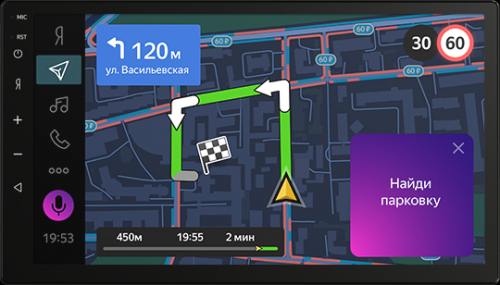

- Процессор: 4-ядерный Allwinner T3 1.2 ГГц
- Оперативная память: 2 ГБ
- Встроенная память: 16 ГБ
- Дисплей: 10″, 1024×600 пикселей
- FM-радио
- Интернет: по Wi-Fi, поддержка 3G/4G через модем, интернет МТС на 6 месяцев
- Навигация: GPS и ГЛОНАСС
- Возможность управления с рулевых кнопок
- Громкая связь по Bluetooth
- Входы: AUX, USB, microSD
- Форматы: WMA, AAC, MP3
Сообщение отредактировал KёniG — 21.02.22, 12:28
Добавить Яндекс.Таксометр, однозначно
Сообщение отредактировал buddles — 23.01.19, 12:44
Ну такое. на али с USB, приводом и железом мощней 8 ядер против 2 яндекса и оперы 4 против 2 яндекса, цена 17, у яндекса урезанный функционал и слабое железо, дизайн такой же ужасный, но дороже в 2 раза, кто в здравом уме купит такое?
P.S сужу по магнитоле для VW


Сообщение отредактировал Sany92 — 24.01.19, 12:17
1. Нужен ли интернет для работы Яндекс.Авто?
Есть лаунчер из прошивок для ГУ Тойоты версия 1.0.1. и 1.2.2.
Использую 1.0.1. на Roik octa т.к. 1.2.2. некорректно отображается на экране.
1.0.1. Оболочка симпатичная, но написана под конкретное железо и уже устарела поэтому:работает только со старой версией навигатора (без Алисы);не работает виджет переключения треков в аудиоплеере;не регулируется громкость встроенными в оболочку кнопками;некорректно отображается дневная тема;нет возможности добавить логотип авто;не работает встроенная кнопка включения-выключения блютуз.Остальное работает.Несмотря на недостатки перестал использовать штатный лаунчер.Сам я в моддинге не силен, но мне кажется умельцы смогли бы доработать оболочку и получился бы хороший универсальный лаунчер.Не знаю насколько уместно выкладывать ее здесь, но если есть желание попробовать.
Подключаем Яндекс.Навигатор к Android Auto
Теперь перейдем непосредственно к пошаговой инструкции по сопряжению всех ранее перечисленных приложений между собой. Именно это позволит нам вывести изображение со смартфона на бортовой компьютер, и уже с него запустить долгожданный Яндекс.Навигатор. Итак, вот что необходимо сделать для этого:
- Запустите Android Auto.
- Откройте меню приложения, нажав по функциональной кнопке в верхнем правом углу.
- В списке всех разделов перейдите в «Об Android Auto».
- Теперь необходимо нажать десять раз по названию раздела, после чего в нижней части экрана появится надпись, что режим разработчика был активирован.
- Не выходя из раздела, нажмите по кнопке, изображенной в виде трех точек и расположенных в верхнем правом углу.
- В открывшемся меню выберите пункт «Для разработчиков».
- Именно здесь, в открывшемся меню дается разрешение программе устанавливать стороннее программное обеспечение из неизвестного источника. Как не сложно догадаться, для этого необходимо ставить галочку напротив пункта «Неизвестные источники».
Только что были выполнены все необходимые настройки в Android Auto, по сути, они же являлись самыми трудозатратными. Теперь необходимо связать между собой Android Auto и приложение AAMirror, которое позволит нам воспользоваться Яндекс.Навигатором на мультимедийной панели. Делается это крайне просто:
- Запустите AAMirror.
- Нажмите единственную в интерфейсе кнопку.
- При запросе предоставьте программе права суперпользователя. Напомним, что их нужно получить заранее.
Возможно, после этого необходимо будет перезапустить смартфон, однако делать это обязательно лишь по требованию системы. Если соответствующее сообщение на экране не появилось, тогда продолжайте выполнять инструкцию без перезагрузки.
Теперь все подготовительные мероприятия можно считать оконченными, остается лишь подключить смартфон к бортовому компьютеру. Именно нижеописанные действия вам необходимо будет выполнять каждый раз для сопряжения обеих устройств.
- Вставьте USB-кабель одним концом в мультимедийную панель автомобиля, а другим концом в USB-разъем смартфона. Либо же подключитесь к приложению Android Auto посредством модуля Bluetooth.
- Нажмите на бортовом компьютере кнопку «APP» и дождитесь пока он обнаружит мобильное устройство.
- В нижней правой части экрана отыщите кнопку, расположенную крайней справа. Она имеет вид стрелочки в кружочке, однако интерфейс может отличаться в разных моделях.
- Появится стандартная кнопка для выхода из Android Auto и новый значок AAMirror, нажмите по-последнему.
- Сразу после этого на смартфоне появится диалоговое окно, в котором необходимо дать права суперпользователя приложению. В противном случае вы не сможете управлять операционной системы, используя сенсорный дисплей компьютера.
- Сразу после этого, а в некоторых случаях до предоставления прав, появится запрос на доступ к экрану смартфона. Нажмите кнопку «Начать».
После выполнения всех вышеописанных действий на экране мультимедийной панели появится дублированный экран смартфона. Поначалу он будет в вертикальной ориентации, но не пугайтесь, как только вы войдете в приложение Яндекс.Навигатор, ориентация смениться на горизонтальную и пользоваться им станет удобно.
Вот мы и разобрались, как подключить Яндекс.Навигатор к приложению Android Auto, чтобы использовать карты российской компании в своем автомобиле. Стоит сказать, что работает программа точно так же, как и на смартфоне, поэтому проблем с управлением возникнуть не должно. Помимо всего прочего вы можете запускать на бортовом компьютере и другие программы, и пользоваться ими также, как на своем мобильном устройстве.
gemapps.ru
Как подключить
Один из наиболее удобных и эффективных способов – использование AAMirror. Программа переносит изображение с дисплея мобильника на экран мультимедиа. В отличии от штатного функционала Android Auto (управление первоочередными опциями мобильника), пользователь получает возможность запускать любые приложения установленные на его смартфон.
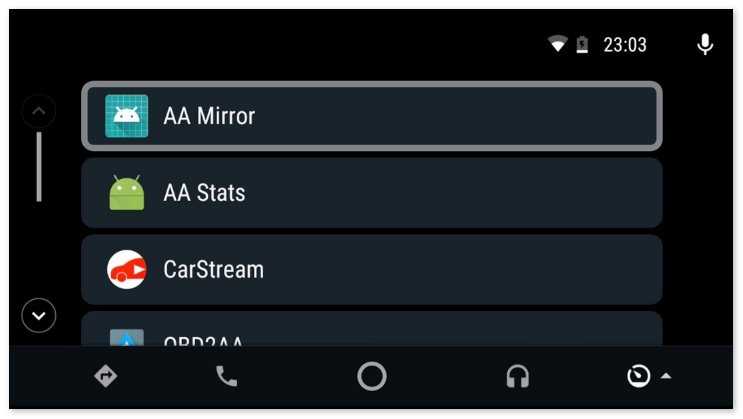
Особенности подключения
После подключения устройства к магнитоле, и запуска софта для доступа к функционалу смартфона с дисплея мультимедийной системы, можно запускать навигационную программу. Это делают со смартфона или непосредственно с экрана мультимедиа.
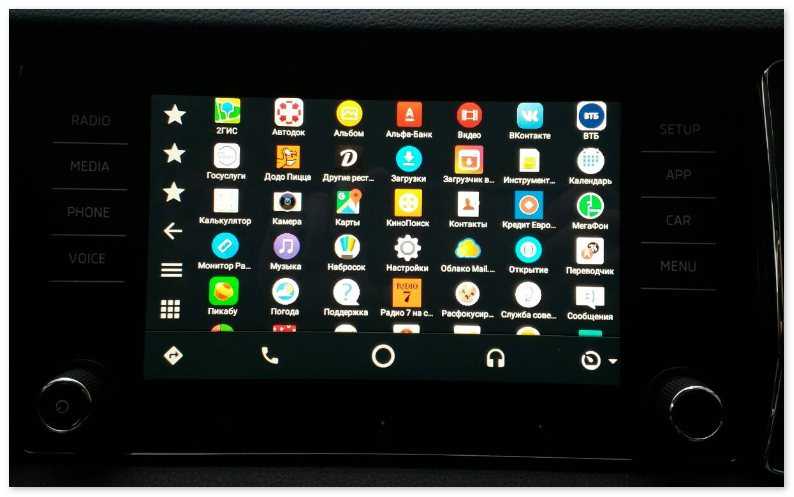
Предварительные настройки
Применение AAMirror позволяет ответить на вопрос о том, как подключить отечественное навигационное приложение к системе Андроид Авто. Однако, чтобы все стабильно работало, необходимо предварительно подготовить устройство:
- Получить доступ к Root-правам.
- В программе для гаджета Andro >
Несмотря на наличия сервиса Гугл Карты, многие отечественные водители предпочитают Яндекс.Навигатор, а чтобы его можно было использовать на магнитоле, используют приложение AAMirror.
Увидел пост от Bykov1980 и сразу же загорелся желанием поковырять магнитолу, но руки дошли только сегодня. В итоге за пол часа удалось поставить яндекс навигатор и сопутствующие программы.
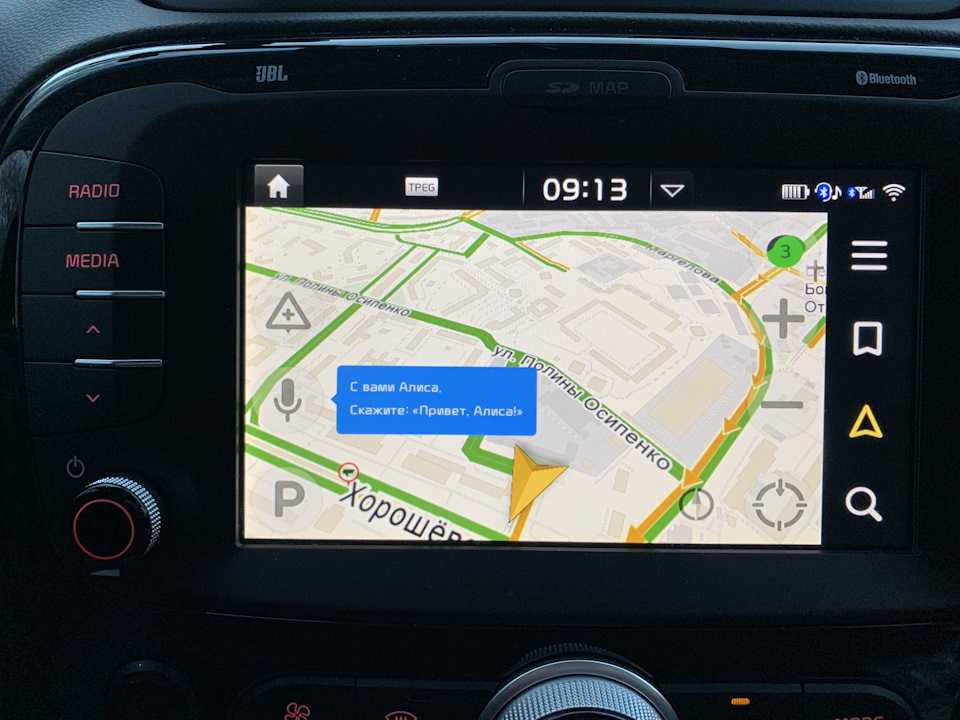
Дальше хочу запилить ТВ для просмотра спортивных трансляций и яндекс музыку.
Кратко опишу как и что делал. В принципе все просто, не нужны какие-то спец инструменты или программаторы
Единственное, нужно дать ШГУ интернет, я просто шарил его с телефона.Важно! Ни в коем случае не пытайтесь обновить прошивку через меню настроек в андройде, не ставьте по умолчанию другие лаунчеры и не пытайтесь рутовать устройство!
Первым делом нужно зайти в сервисное меню, для этого заходим в настройки ШГУ и выбираем пункт Заставка и в нем быстро нажимаем пог 3-мя заставками в следующей последовательности: 1-2-3-2-1-2-3
Может» получиться не с первого раза, но потом приноровитесь =»)Всплывает окно с просьбой ввести Пин-код. Пин-код это текущее время на вашей магнитоле, его и вбиваем. Попадаем в Инженерное меню магнитолы, там нам интересен пункт «All Applications» (в остальные лучше без надобности не лазить).
Далее в самой системе Android заходим в настройки в пункт «Безопасность» и ставим галку:
Теперь мы можем устанавливать скачанные .apk приложения.
Приложения удобней всего качать с форума сайта 4pda.ru, но предварительно на нем нужно зарегистрироваться.
Что бы скачать приложение нужно зайти на ШГУ в Браузер и зайти на 4pda в нужную ветку с программой.
Далее качаем нужный файл с расширением .apk, он будет находиться в Загрузках на ШГУ (соответствующая иконка есть в меню приложений, там же где и Браузер, и Настройки, и т.д.). Из Загрузок устанавливаем приложение и оно у нас появится в этом же меню. Единственное нужно учесть, что программы не все подходят из-за железа магнитолы и довольно таки старой версии Android — 4.2.2.
На этом собственно и все, дальше только список приложений. Ну и если кому нужна помощь, то спрашивайте или заезжайте в гости, работаю около м.Беговая =»)
UPD_1» Для вывода звука из приложений нужно поставить SoundAbout (ниже под номером 4). И в нем выставить вывод на наушники или наушники с микрофоном. При этом на самой ШГУ должен быть выбран пункт «Медиа» (не радио или еще что-то).
UPD_2 Полная инструкция по магнитоле с большим списком приложений и полезностей: Ссылка Благодарность alex-uv и kompkiller
Полезные приложения:1) Меню с кнопками назад, домой и т.д. Удобно для навигации по магнитоле. Ссылка
2) Приложение добавляющее элементы поверх рабочего стола. Нужно для быстрого доступа к приложениям. Ссылка
3) Работающий Яндекс навигатор. Ссылка (качать вот это: Для тех, у кого в системе не отключены проверки подписи и целостности apk — та же сборка, но с измененной подписью, отвязана от Play Market:Скачать: Прикрепленный файлYandexNavi_3.03_build_3032291_ru_no_ads_mod_sign.apk ( 54,77 МБ ))
4) Приложение для настройки вывода звука из сторонних android приложений (youtube, vlc и т.д.). Ссылка
5) Мегафон.ТВ, работает но видео притормаживает. Сейчас есть одна версия отвязанная от гугл сервисов. Ссылка

6) Для просмотра Youtube на ШГУ, ставим приложение YouTube Vanced Edition. Можно ставить версию 13.50.52. Ссылка
>
Ознакомьтесь с отзывами пользователей о работе Яндекс Навигатора на китайских магнитолах
1. Пользователь Андрей:
Я использовал Яндекс Навигатор на китайской магнитоле Android в течение нескольких месяцев и остался очень доволен. Приложение работает стабильно и точно определяет местоположение. Отличные функции, такие как построение маршрутов, предупреждения о пробках и возможность добавления избранных мест делают его очень удобным в использовании. Очень рекомендую!
2. Пользователь Ольга:
Я использовала Яндекс Навигатор на китайской магнитоле Android во время длительной поездки по стране. Навигатор работал без сбоев и помогал нам легко ориентироваться на незнакомых дорогах. Особенно понравилась возможность использования офлайн карт, что очень удобно в местах с плохим интернет-соединением. Рекомендую!
3. Пользователь Иван:
На моей китайской магнитоле Android Яндекс Навигатор работает хорошо в большинстве случаев. Однако иногда приложение может некорректно определять местоположение или давать не всегда точные предупреждения о пробках. Тем не менее, это все еще лучший вариант для навигации на китайской магнитоле. В целом, я доволен его работой.
4. Пользователь Анастасия:
Яндекс Навигатор на китайской магнитоле Android стал незаменимым помощником для меня в городском движении. Он постоянно предлагает оптимальные маршруты, а функция оповещений о камерах позволяет избегать штрафов. Также, хочу отметить удобный интерфейс и понятное управление приложением. Всем советую установить Яндекс Навигатор на свою китайскую магнитолу.
5. Пользователь Михаил:
У меня возникли проблемы с Яндекс Навигатором на моей китайской магнитоле Android. Приложение периодически зависает и не открывает карты. Кроме того, он не всегда правильно распознает голосовые команды. Это создает определенные неудобства и иногда приходится искать другой навигационный инструмент. Надеюсь, что разработчики исправят эти проблемы в будущих обновлениях.



























